Hồ sơ nhân sự
7.1.3.1.1. Cập nhật danh sách nhân viên
7.1.3.1.1.1. Thông tin nhân viên, đối tượng nộp thuế
Khi ứng viên được tuyển dụng, nhân viên HCNS chỉ việc thay đổi giá trị ô “Tuyển dụng” trong bảng “Danh sách ứng viên” thành “1” và gắn mã số nhân viên mới cho ứng viên trúng tuyển để chuyển thông tin ứng viên sang bảng thông tin nhân viên một cách tự động. Sau đó, nhân viên HCNS vào để sửa lại thông tin nhân sự mới.
Đường dẫn: Nhân sự\ Cập nhật số liệu nhân sự \ Nhân viên, đối tượng nộp thuế
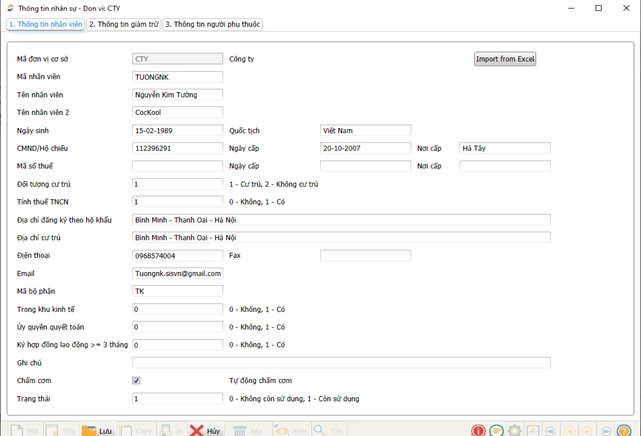
Giải thích một số trường thông tin:
- Tên NV 2: Nhập tên tiếng anh nếu có hoặc tiếng việt không dấu
- Mã số thuế: Nếu nhân viên đã được cấp mã số thuế thì nhập, nhân viên chưa được cấp mã số thuế thì bỏ qua. Lưu thông tin mã số thuế để nộp thuế TNCN nếu có
- Địa chỉ cư trú: Là địa chỉ nơi ở hiện tại hoặc địa chỉ tạm trú của nhân viên
- Mã bộ phận: Nhâp mã bộ phận để theo dõi công việc và thực hiện lên các báo cáo theo từng bộ phận, phòng ban.
- Ủy quyền quyết toán thuế: Những nhân viên thuộc diện được phép ủy quyền quyết toán thuế thu nhập cá nhân thì chọn 1
- Tự động chấm cơm: Nếu lựa chọn tự động chấm cơm thì phần mềm tự động chấm cơm theo ngày công thực tế.
* Nhập thông tin giảm trừ gia cảnh
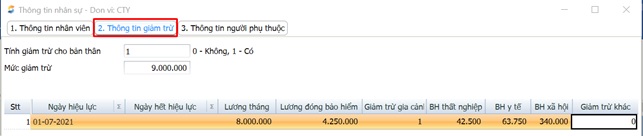
- Mức giảm trừ: Là mức giảm trừ gia cảnh mới nhất được quy định tại khoản 1 điều 49 của luật thuế thu nhập cá nhân.
- Ngày hiệu lực, Lương tháng, Lương đóng bảo hiểm: Tự nhập
- Bảo hiểm thất nghiệp, BHYT, BHXH: Phần mềm tự tínhtheo khai báo % các loại bảo hiểm của NSD
* Nhập thông tin người phụ thuộc

7.1.3.1.1.2. Import danh sách nhân viên từ File Excel
Từ cửa sổ nhập thông tin nhân viên, click chọn nút <>
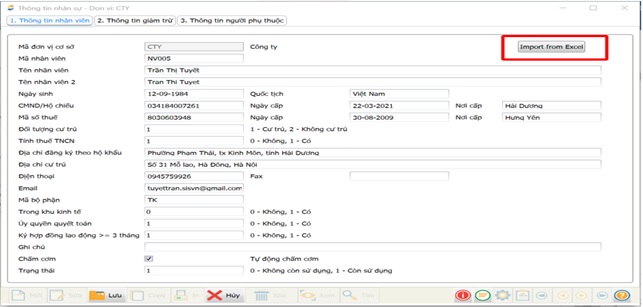
Cửa sổ sau xuất hiện:
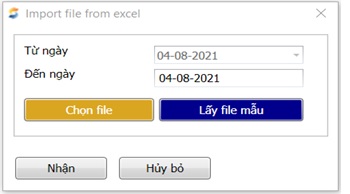
- Từ ngày: không cần nhập
- Đến ngày: Mặc định là ngày hiện tại
- Nhấn <<Lấy file mẫu>> để lấy file excel mẫu nhập thông tin nhân viên. File Excel mẫu sẽ được lưu ở Desktop, các thông tin trong File mẫu là các thông tin bắt buộc phải nhập để lên số liệu trong các báo cáo nên phải nhập đầy đủ. Không được phép thay đổi, thêm bớt các cột dữ liệu ở file excel đó.
- Sau khi nhập đầy đủ nhân viên trong File Excel mẫu, bạn nhấn chọn <<Chọn File>>, rồi tìm đường dẫn lưu file Excel mẫu đã nhập trước đó, rồi nhấn <<Nhận>>
- Chương trình sẽ thông báo <<Đã nhập đủ xx bản ghi>> (xx ở đây là số lượng bản ghi có trong file Excel mẫu)
7.1.3.1.1.3.Cập nhật danh mục thông tin nhân viên
Những nhân viên sau khi được tuyển dụng vào công ty đã lưu thông tin trong danh mục “Nhân viên, đối tượng nộp thuế” sẽ được cập nhật thêm thông tin sơ yếu lý lịch chi tiết ở danh mục này.
Đường dẫn: Nhân sự \ Cập nhật danh sách Nhân viên\ Cập nhật thông tin nhân viên
Các bước thực hiện cập nhật thông tin cho nhân viên:
- Bước 1: Vào đường dẫn Nhân sự\ Tác vụ chính\ Nhân viên\ Cập nhật thông tin nhân viên
Nhấn chọn "công ty" để hiển thị danh sách phòng ban và nhân viên thuộc phòng ban đó
- Bước 2: Click vào phòng ban và tên nhân viên cần cập nhật thêm thông tin
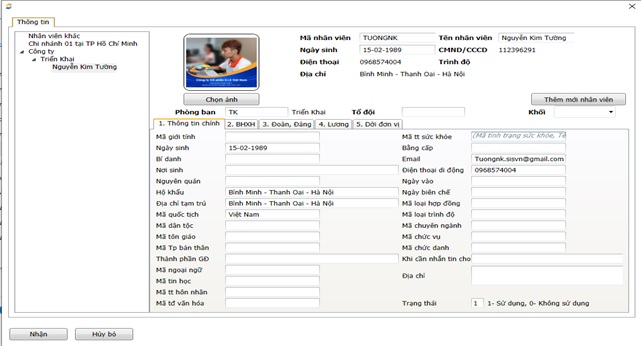
Các trường thông tin Mã NV, Tên NV, Ngày sinh, CMND, Điện thoại, Ngày sinh, Giới tính, Hộ khẩu, Địa chỉ tạm trú, Phòng ban, Trình độ, Chuyên ngành, Chức vụ được tự động lấy từ bảng Danh sách ứng viên và bảng Nhân viên sau khi đã cập nhật thông tin cho 2 bảng này.
Trường hợp nếu NSD chưa nhập thông tin trước đó thì có thể nhập trực tiếp trên cửa sổ này.
Chú ý :
- Trường thông tin “Ngày vào” là dữ kiện quan trọng để lên một số báo cáo, vì vậy NSD chú ý nhập dữ liệu đầy đủ cho trường này.
- Với những doanh nghiệp muốn theo dõi chi phí lương theo từng khối trực tiếp, gián tiếp thì thực hiện phân khối cho nhân viên trong ô “Khối”:
- Khối trực tiếp: Nhân viên trực tiếp tham gia sản xuất sản phẩm
- Khối gián tiếp: Nhân viên quản lý hoặc thuộc bộ phận liên quan không tham gia trực tiếp vào sản xuất sản phẩm
- Khối HCTH: Khối hành chính tổng hợp.
Cập nhật thông tin Bảo hiểm xã hội
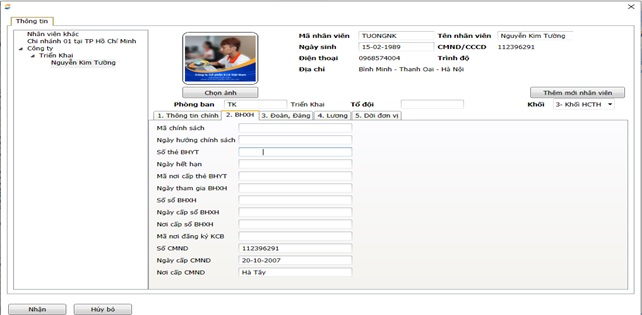
Cập nhật thông tin Đoàn, Đảng:
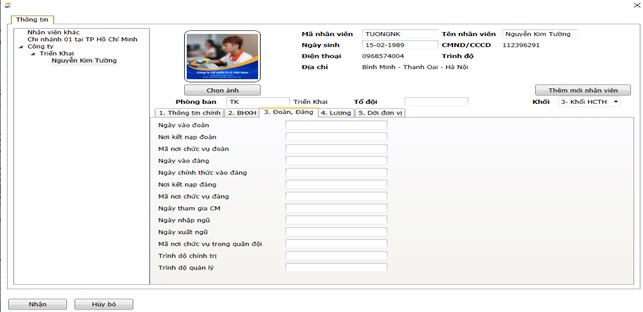
Cập nhật thông tin Lương:
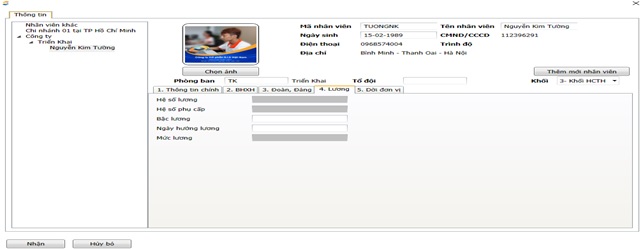
- Nếu tính lương theo hệ số thì nhập hệ số lương, hệ số phụ cấp, bậc lương
- Nếu tính lương theo lương khoán thì nhập mức lương.
- Nếu nghỉ việc thì nhập thông tin trong tab Dời đơn vị



.png)
